Cum de a împiedica utilizatorii să modifice tema în Windows 10, zilele de lucru de sprijin
Dacă schimbați tema Windows schimbă fundal pentru desktop dintr-o dată, sunete, culori, protectorul de ecran, și cursorul mouse-ului. Anterior, ne-am uitat la modul de a împiedica utilizatorii să schimbe fundalul pentru desktop. În articolul de astăzi luăm în considerare modul de a împiedica utilizatorii să schimbe subiectul sau salvați-l.
Această metodă funcționează în Windows 10 Pro, Enterprise sau Educație, dacă aveți o versiune acasă de zeci - du-te la a doua metodă. Dacă doriți să dezactivați pentru a schimba subiectul altor utilizatori ai acestui computer - mai întâi urmați toate instrucțiunile de pe „Cum să elaboreze politici de grup pentru anumiți utilizatori.“ Dacă doriți să interzică schimbarea temei pentru toți utilizatorii, inclusiv le - face toate descrise mai jos.
1. Deschideți Politica de grup. în bara de căutare sau din meniu pentru a efectua (executa hotkey Win + R), tastați gpedit.msc, și apăsați Enter.
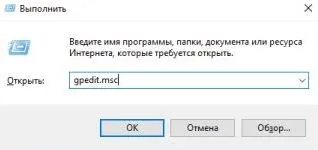
2. Deschideți "User Configuration" => Administrative Templates> Panou de control> Personalizare => în coloana din dreapta, deschide "schimbare tema de interzicere".
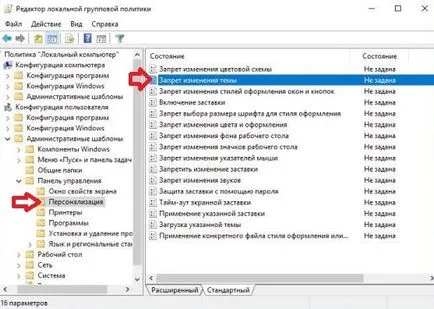
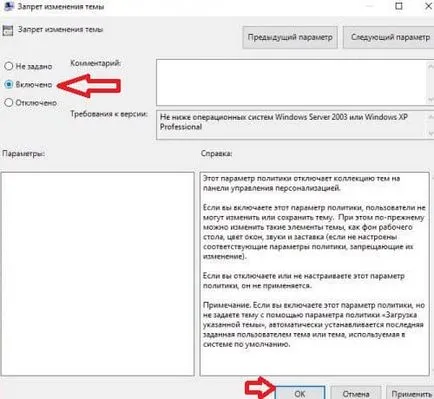
Această metodă funcționează în toate edițiile de Windows 10 (acasă, pro, educație, întreprindere). Înainte de a modifica registry, este recomandat pentru a crea un punct pentru a restaura sistemul.
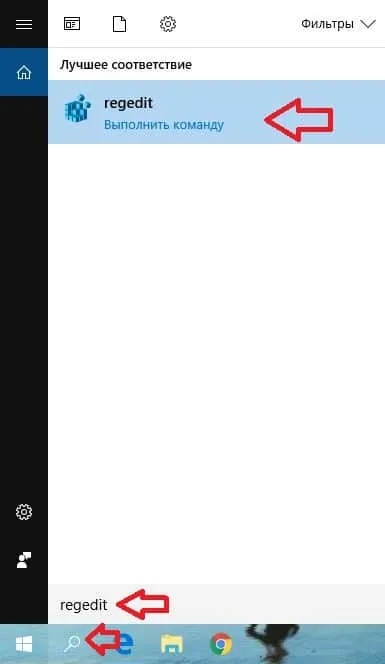
2. În coloana din stânga, navigați la HKEY_LOCAL_MACHINE \ SOFTWARE \ Microsoft \ Windows \ CurrentVersion \ Policies \ Explorer. Faceți clic pe Explorer pe butonul din dreapta al mouse-ului și selectați „Create“ => parametru DWORD (32 biți).


4. Deschideți parametrul NoThemesTab, în „Valoare“ set 1 și faceți clic pe „OK“.
